अंतर्निहित टूल का उपयोग करके किसी भी विंडो अपडेट त्रुटि का निवारण करें
- 0x80d02002 Windows अद्यतन त्रुटि तब होती है जब Windows ऑपरेटिंग सिस्टम के लिए एक नया अद्यतन लागू करता है।
- यदि अद्यतन विफल हो जाता है, तो संभव है कि यह दूषित हो या आपका सिस्टम संगतता समस्याओं के कारण इसे अस्वीकार कर रहा हो।
- इसका मुकाबला करने के लिए, आपको Windows अद्यतन सेवा का समस्या निवारण करना होगा और अनुशंसित सुधारों को लागू करना होगा।
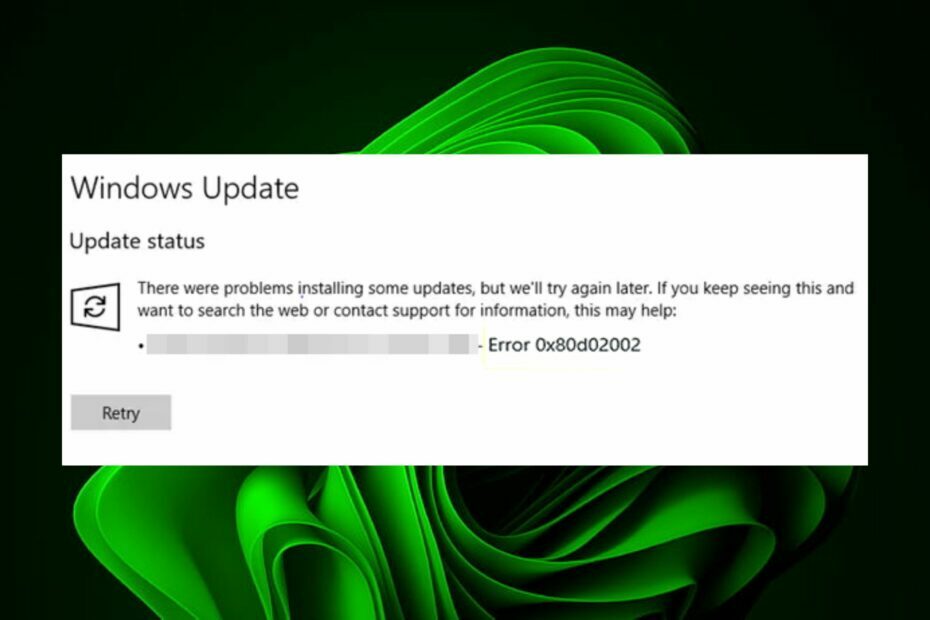
एक्सडाउनलोड फ़ाइल पर क्लिक करके स्थापित करें
यह सॉफ़्टवेयर सामान्य कंप्यूटर त्रुटियों की मरम्मत करेगा, फ़ाइल हानि, मैलवेयर, हार्डवेयर विफलता से आपकी रक्षा करेगा और अधिकतम प्रदर्शन के लिए आपके पीसी को अनुकूलित करेगा। पीसी की समस्याओं को ठीक करें और अब 3 आसान चरणों में वायरस हटाएं:
- रिस्टोरो पीसी रिपेयर टूल डाउनलोड करें जो पेटेंटेड टेक्नोलॉजीज के साथ आता है (पेटेंट उपलब्ध है यहाँ).
- क्लिक स्कैन शुरू करें विंडोज की उन समस्याओं को खोजने के लिए जो पीसी की समस्याओं का कारण बन सकती हैं।
- क्लिक सभी की मरम्मत आपके कंप्यूटर की सुरक्षा और प्रदर्शन को प्रभावित करने वाली समस्याओं को ठीक करने के लिए।
- रेस्टोरो द्वारा डाउनलोड किया गया है 0 इस महीने के पाठक।
विंडोज अपडेट न केवल आपके सिस्टम को सुचारू रूप से चलाने के लिए बल्कि आपको संभावित जोखिमों से बचाने के लिए भी आवश्यक हैं। हालांकि, कई मामलों में, उपयोगकर्ता अपने अपडेट को पूरा करने में असमर्थ रहे हैं। जब भी आप फीचर अपडेट डाउनलोड करने का प्रयास करते हैं, तो एक त्रुटि संदेश प्रकट होता है।
त्रुटि Windows अद्यतन से संबंधित है और कोड 0x80d02002 के साथ है। यह संदेश आमतौर पर तब दिखाई देता है जब अपडेट पूरी तरह से डाउनलोड और इंस्टॉल नहीं किया गया हो। आपके सिस्टम को फिर से शुरू करने से आदर्श रूप से समस्या का समाधान हो जाना चाहिए, लेकिन यदि नहीं, तो नीचे हमारे पास और समाधान हैं जिन्हें आप आज़मा सकते हैं।
Microsoft डाउनलोड त्रुटि 0x80d02002 क्या है?
त्रुटि 0x80d02002, जिसे Windows अद्यतन त्रुटि भी कहा जाता है, विभिन्न कारकों के कारण हो सकती है। इनमें से कुछ कारण निम्नलिखित हैं:
- दूषित Windows अद्यतन घटक - 0x80d02002 sccm त्रुटि तब हो सकती है जब अद्यतन आपके ऑपरेटिंग सिस्टम के साथ असंगत हो, या कुछ अनुपलब्ध अद्यतन फ़ाइलें हों।
- विरोधाभासी सॉफ्टवेयर - यह संभव है कि आपके कंप्यूटर पर एक या अधिक एप्लिकेशन एक दूसरे के साथ असंगत हों। जब वे दोनों एक साथ एक अद्यतन स्थापित करने का प्रयास करते हैं तो यह समस्याएँ पैदा कर सकता है।
- क्षतिग्रस्त/लापता ड्राइवर - ड्राइवर आपके डिवाइस को चलाने के लिए आवश्यक सॉफ़्टवेयर का एक टुकड़ा है। अपने अगर ड्राइवर ठीक से काम नहीं कर रहे हैं, वे हार्डवेयर के साथ ठीक से संचार नहीं कर सकते हैं।
- अस्थिर इंटरनेट - एक अस्थिर इंटरनेट कनेक्शन अद्यतन प्रक्रिया को प्रभावित कर सकता है और 0x80d02002 wsus त्रुटि का कारण बन सकता है। आपको अपने इंटरनेट की गति को बढ़ावा दें अगर संभव हो तो।
मैं त्रुटि कोड 0x80d02002 कैसे ठीक करूं?
हम अनुशंसा करते हैं कि आप मुख्य समस्या निवारण विकल्पों से पहले निम्नलिखित प्रारंभिक चरणों की जाँच करें:
- अपने इंटरनेट की गति की जाँच करें यह सुनिश्चित करने के लिए कि वे इष्टतम स्तरों पर हैं।
- सत्यापित करें कि क्या कोई संभावना है विंडोज अपडेट सेवा ने चलना बंद कर दिया है.
- सुनिश्चित करें कि आपके सभी ड्राइवर अप-टू-डेट हैं.
- किसी अन्य प्रोग्राम को अनइंस्टॉल करें जो आपके ऑपरेटिंग सिस्टम के साथ विरोधाभासी हो सकता है।
- आप सुनिश्चित करें कि आपके पास पर्याप्त डिस्क स्थान Microsoft के सर्वर से अपडेट डाउनलोड करने के लिए उपलब्ध है।
- किसी भी वायरस/मैलवेयर के लिए अपने सिस्टम को स्कैन करें।
- अपने पीसी को रीबूट करें।
1. Windows अद्यतन समस्या निवारक चलाएँ
- मारो खिड़कियाँ कुंजी और क्लिक करें समायोजन.

- पर क्लिक करें प्रणाली बाएँ फलक पर तब समस्याओं का निवारण दाएँ फलक पर।

- चुनना अन्य समस्या निवारक.

- नीचे स्क्रॉल करें, खोजें विंडोज़ अपडेट, और क्लिक करें दौड़ना बटन।

Windows अद्यतन समस्या निवारक का उपयोग Windows 11 में Windows अद्यतन क्लाइंट के साथ समस्याओं के निवारण के लिए किया जाता है। समस्या निवारक का उपयोग करके, आप ऐसी किसी भी समस्या को ठीक कर सकते हैं जो आपके कंप्यूटर को अपडेट डाउनलोड करने या उन्हें स्थापित करने से रोक सकती है।
कुछ उपयोगकर्ता, वे पा सकते हैं कि विंडोज अपडेट काम नहीं कर रहा है। इस समस्या के समाधान के लिए बेझिझक हमारे लेख को देखें।
2. क्षेत्रीय और भाषा सेटिंग अपडेट करें
- मारो खिड़कियाँ कुंजी और क्लिक करें समायोजन.

- चुनना समय और भाषा फिर क्लिक करें भाषा और क्षेत्र.

- अंतर्गत विंडोज प्रदर्शन भाषा, इसे सेट करें अंग्रेजी एकजुट किंगडम).
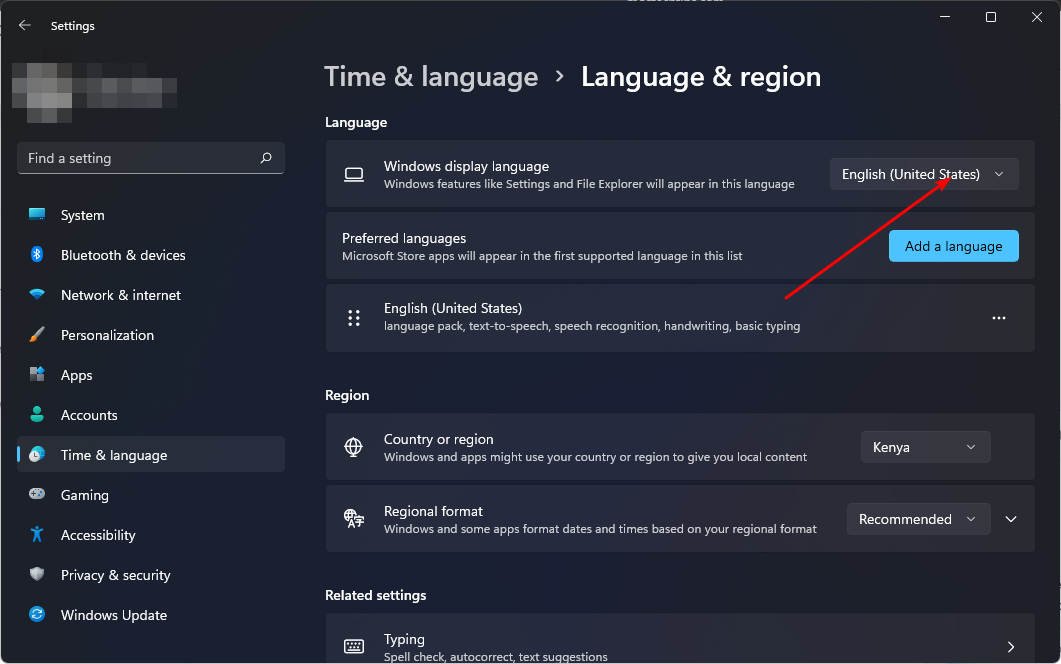
- अगला, नीचे पसंदीदा भाषा, अपनी पसंद की भाषा चुनें।
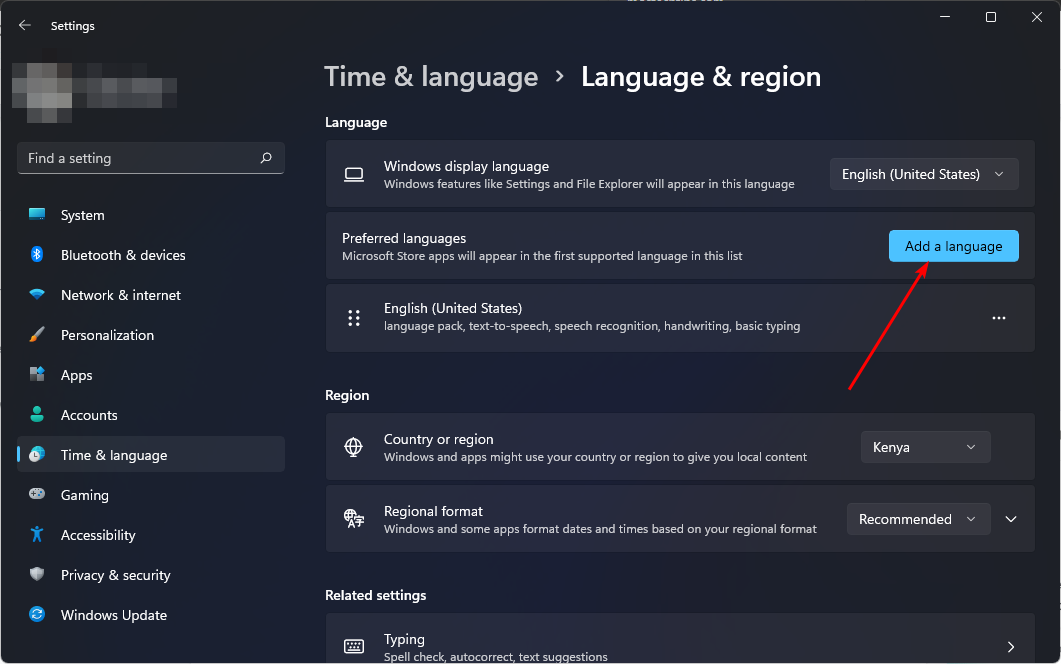
- तक स्क्रॉल करें क्षेत्र और अपने देश का विवरण दर्ज करें, फिर नीचे क्षेत्रीय प्रारूप, चुनना अंग्रेजी एकजुट किंगडम).

- अपने पीसी को पुनरारंभ करें और जांचें कि क्या त्रुटि बनी रहती है।
विशेषज्ञ युक्ति:
प्रायोजित
कुछ पीसी मुद्दों से निपटना कठिन होता है, खासकर जब यह दूषित रिपॉजिटरी या लापता विंडोज फाइलों की बात आती है। अगर आपको किसी त्रुटि को ठीक करने में परेशानी हो रही है, तो आपका सिस्टम आंशिक रूप से खराब हो सकता है।
हम रेस्टोरो को स्थापित करने की सलाह देते हैं, एक उपकरण जो आपकी मशीन को स्कैन करेगा और यह पहचान करेगा कि गलती क्या है।
यहाँ क्लिक करें डाउनलोड करने और मरम्मत शुरू करने के लिए।
Microsoft के अनुसार, Windows अद्यतन में क्षेत्र सेटिंग्स महत्वपूर्ण भूमिका निभाती हैं। यदि क्षेत्र सेटिंग्स इसे अनुमोदित नहीं करती हैं तो विंडोज़ आपको अपडेट स्थापित करने की अनुमति नहीं दे सकता है।
क्षेत्र सेटिंग्स निर्धारित करती हैं कि आपका कंप्यूटर कौन से अपडेट प्राप्त कर सकता है और Microsoft Windows अद्यतन सेवा द्वारा नियंत्रित किया जाता है। ये क्षेत्रीय सेटिंग्स इस बात को प्रभावित कर सकती हैं कि विंडोज़ अपडेट को कैसे डाउनलोड और इंस्टॉल करेगा।
- ncsi.dll: यह क्या है और इसके गुम होने पर इसे कैसे ठीक करें
- 0xC0EA000A त्रुटि कोड: यह क्या है और इसे कैसे ठीक करें
- विंडोज 11 पर फ़ाइल प्रकार बदलने के 3 सबसे आसान तरीके
3. Windows अद्यतन घटकों को रीसेट करें
- मारो खिड़कियाँ कुंजी प्रकार अध्यक्ष एवं प्रबंध निदेशक सर्च बार में, और क्लिक करें व्यवस्थापक के रूप में चलाएं.

- निम्न आदेशों में टाइप करें और दबाएं प्रवेश करना प्रत्येक के बाद:
नेट स्टॉप वूसर्वनेट स्टॉप क्रिप्टोवीसीनेट स्टॉप बिट्सनेट स्टॉप msiserverरेन %systemroot%\softwaredistribution softwaredistribution.bakरेन %systemroot%\system32\catroot2 catroot2.bakनेट स्टार्ट वूसर्वनेट स्टार्ट क्रिप्ट एसवीसीनेट स्टार्ट बिट्सशुद्ध प्रारंभ msiserver
ज्यादातर लोग जानते हैं कि विंडोज अपडेट एक अच्छी चीज है। वे आपके कंप्यूटर को मज़बूती से चलाते रहते हैं, उसे मैलवेयर से बचाते हैं, और आपको सुरक्षित रखने में मदद करते हैं। इसलिए, आपको हमेशा सुनिश्चित करना चाहिए कि आपका पीसी अप-टू-डेट है।
अगर, इस समय, उपरोक्त विधियों में से किसी ने भी आपके लिए काम नहीं किया है, हम अनुशंसा करते हैं कि आप इन-प्लेस अपग्रेड करें। आप के बारे में और जान सकते हैं क्लीन इंस्टाल और इन-प्लेस अपग्रेड के बीच अंतर हमारे व्यापक लेख में।
फिर भी, अद्यतन त्रुटियों पर, आप भर में आ सकते हैं Windows अद्यतन त्रुटि 0xc1900204, इसलिए हमारे सुझाए गए सुधारों को देखने में संकोच न करें।
इस विषय पर आपके किसी भी अतिरिक्त विचार के बारे में हमें नीचे टिप्पणी अनुभाग में बताएं।
अभी भी समस्या है? उन्हें इस टूल से ठीक करें:
प्रायोजित
यदि ऊपर दी गई सलाहों से आपकी समस्या का समाधान नहीं हुआ है, तो आपके पीसी में विंडोज़ की गंभीर समस्याएँ आ सकती हैं। हम अनुशंसा करते हैं इस पीसी मरम्मत उपकरण को डाउनलोड करना (TrustPilot.com पर बढ़िया रेटेड) उन्हें आसानी से संबोधित करने के लिए। स्थापना के बाद, बस क्लिक करें स्कैन शुरू करें बटन और फिर दबाएं सभी की मरम्मत।


